
Úpravy not v regionech v GarageBandu pro iPad
Noty v zelených regionech dotykového nástroje můžete upravit. Editor vypadá jako přiblížená verze zobrazení stop, kde jsou noty v regionu zobrazeny jako obdélníkové pruhy. Po otevření editoru můžete změnit výšku noty, její délku (trvání) a sílu úhozu. U některých nástrojů můžete změnit také artikulaci not nebo nástroj, který jednotlivé noty hraje. Noty v modrých regionech nelze smazat.
Můžete také vypnout funkci uchycení k mřížce a upravovat polohu not nezávisle na mřížce. Postup vypnutí funkce uchycení k mřížce najdete v části Úpravy regionů v GarageBandu pro iPad.
Otevření editoru
Proveďte jednu z následujících akcí:
Poklepejte na region a potom klepněte na Upravit.
Přejeďte přes region nahoru nebo dolů dvěma prsty.
Otevře se editor. Přejetím doleva nebo doprava přejdete v editoru dozadu a dopředu, přejetím nahoru nebo dolů zobrazíte vyšší nebo nižší noty a rozevřením nebo sevřením prstů přiblížíte a oddálíte zobrazení.
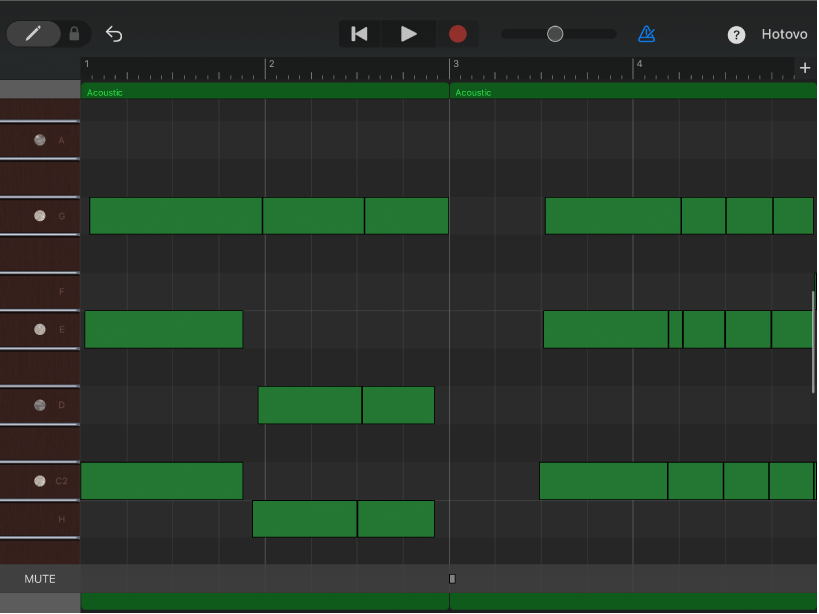
Výběr not v editoru
Proveďte některou z následujících akcí:
Jednotlivou notu vyberete klepnutím na ni.
Při držení jedné noty vyberete další noty tak, že na ně klepnete.
Skupinu not vyberete tak, že se dotknete prázdné oblasti editoru, podržíte prst a potom okolo těchto not táhnete.
Všechny noty vybrané výšky vyberete dotknutím a podržením notového proužku na levé straně editoru.
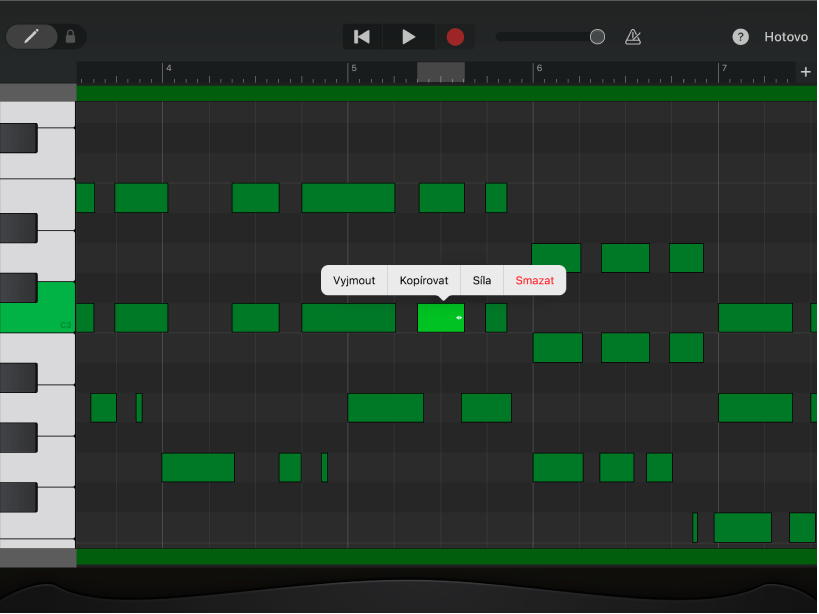
Přidávání not
Dotkněte se tlačítka Přidat noty
 na levé straně ovládacího panelu a potom klepněte na editor. Tlačítko Přidat noty můžete také uzamknout přetažením doprava.
na levé straně ovládacího panelu a potom klepněte na editor. Tlačítko Přidat noty můžete také uzamknout přetažením doprava.
Posouvání not v čase
Vyberte jednu nebo více not a potom vybrané noty táhněte doleva nebo doprava.
Změna výšky not
Vyberte jednu nebo více not a potom vybrané noty táhněte nahoru nebo dolů.
U bicích stop se přesunutím not nahoru nebo dolů změní bicí zvuky jednotlivých not.
Změna délky not
Vyberte jednu nebo více not a potom přetáhněte úchyt s dvojitou šipkou u poslední vybrané noty.
Změna dynamiky not
Vyberte jednu nebo více not a potom klepněte na poslední vybranou notu.
Klepněte na volbu Síla.
Přetáhněte jezdec doleva nebo doprava.
Změna artikulace not
Vyberte jednu nebo více not a potom klepněte na poslední vybranou notu.
Klepněte na Další a potom na Artikulace.
Artikulace je k dispozici pouze u dotykového nástroje Smyčce.
Klepněte na artikulaci, kterou mají noty použít.
Změna nástroje, který hraje vybrané noty
Vyberte jednu nebo více not a potom klepněte na poslední vybranou notu.
Klepněte na Další a potom klepněte na volbu Nástroj.
Výběr nástroje je k dispozici pouze u dotykového nástroje Smyčce.
Klepněte na nástroj, který má noty hrát.
Kopírování not
Vyberte jednu nebo více not a potom klepněte na poslední vybranou notu.
Klepněte na volbu Kopírovat.
Přesuňte přehrávací hlavu na místo, kam chcete noty vložit.
Klepněte v zobrazení stop na prázdnou oblast a poté na Vložit.
Smazání not
Vyberte jednu nebo více not a potom klepněte na poslední vybranou notu.
Klepněte na Smazat.
Když je podrženo nebo uzamčeno tlačítko Přidat noty, můžete noty mazat jednoduše tak, že na ně klepnete.
Zavření editoru a návrat do zobrazení stop
Klepněte na Hotovo v pravém horním rohu ovládacího panelu.